7 إيماءات مفيدة للوحة التعقب لمستخدمي Mac
منوعات / / February 15, 2022
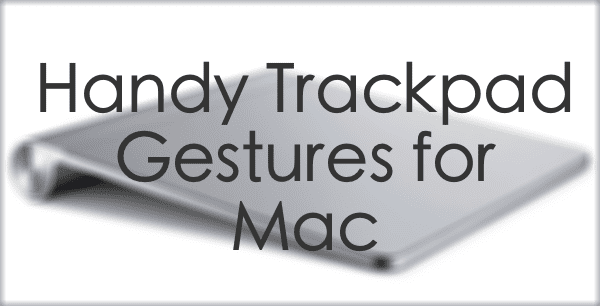
تعتبر الإيماءات أحد جوانب منتجات Apple التي لطالما كانت أحد عناصرها الأساسية. أصبحت شائعة في البداية مع أجهزة iOS بالطبع ، لكن الإيماءات الآن هي أيضًا جانب مهم من تجربة Mac.
من المدهش أن العديد منهم ليسوا معروفين جيدًا بين مستخدمي Mac. هذا بالتأكيد شيء نخطط لحله في هذه المقالة ، حيث سنعرض لك بعض إيماءات لوحة التتبع المفيدة حقًا التي يمكن أن تجعلك أكثر إنتاجية وكفاءة.
مستعد؟ هيا بنا نبدأ!
1. إحضار مركز الإعلام
مركز الإشعارات عبارة عن ميزة رائعة تم تقديمها في Mountain Lion تتيح لك إلقاء نظرة سريعة على أهم الأخبار والرسائل والأحداث الواردة (والقادمة) وغير ذلك الكثير.
والأفضل من ذلك ، يمكنك استدعاؤه مباشرة من لوحة التتبع بإيماءة بديهية جدًا: ما عليك سوى سحب إصبعين من الجانب الأيمن من لوحة التعقب والتوقف قبل منتصفها مباشرة. كما لو كنت تدفع الشاشة قليلاً إلى اليسار.
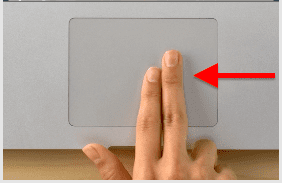
إذا لاحظت ، فهذا يحاكي بالضبط الطريقة والمكان الذي يأتي منه مركز الإشعارات.
2. التنقل بين تطبيقات ملء الشاشة ولوحة القيادة وأجهزة كمبيوتر سطح المكتب المختلفة
هذه الإيماءة مفيدة حقًا ويمكن أن تنقلك من شاشة واحدة من جهاز Mac إلى الشاشة التالية في أقل من ثانية ، وهي مثالية للعمل في وقت واحد مع أكثر من سطح مكتب أو تطبيق ملء الشاشة.
كل ما عليك فعله هو استخدام ثلاثة أصابع وتحريكها من جانب إلى آخر حتى تصل إلى التطبيق أو سطح المكتب الذي تبحث عنه.
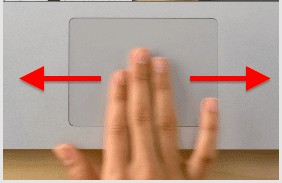
3. امسح سطح المكتب الخاص بك من Windows
غالبًا ما نحتاج إلى الوصول إلى سطح المكتب الخاص بنا ولكنه مليء بالتطبيقات والنوافذ المفتوحة. هناك الاختصارات للاهتمام بهذا بالطبع ، ولكن هذه الإيماءة البسيطة ستجعل شاشتك محوًا بأصابعك بالكاد تتحرك من مكانها.
ما عليك سوى وضع أربعة أصابع معًا على لوحة التعقب وحركها جميعًا للخارج ، مثل إجراء إيماءة "عدم الضغط" وستنزلق جميع النوافذ بعيدًا عن الرؤية.
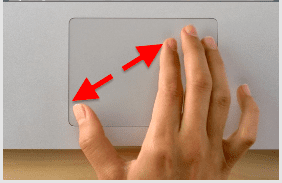
ولإعادتهم إلى مكانهم ، قم فقط بالإشارة المعاكسة.
4. تفعيل Exposé
إذا كان جهاز Mac الخاص بك عبارة عن فوضى من التطبيقات والنوافذ المفتوحة ، فستكون هذه الإيماءة بمثابة هبة من السماء لك.
سيؤدي استخدام ثلاثة أصابع وتحريكها لأعلى على لوحة التتبع الخاصة بك إلى تنشيط Exposé ، مما يعرض جميع التطبيقات والنوافذ المفتوحة حاليًا لمساعدتك في فهمها جميعًا بشكل أفضل.
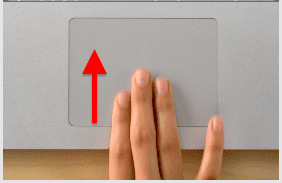
5. استدعاء لوحة تشغيل جهاز Mac الخاص بك
إذا كنت لا ترغب في التعامل مع المجلدات ، فإن Launchpad طريقة رائعة لإدارة جميع تطبيقاتك والوصول إليها ، خاصةً لأنها ستكون مألوفة للغاية لمستخدمي iOS بكثرة. لإحضاره في أي وقت ، كل ما عليك فعله هو تنفيذ إيماءة "القرص" باستخدام أربعة أصابع.
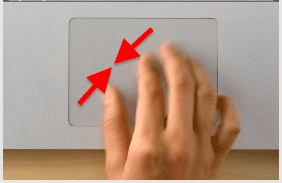
6. التنقل بين "الصفحات" أو "المستويات" في التطبيقات
هناك نوعان من تطبيقات Apple ، وهما Safari و تقويم تتيح لك استخدام هذه الإيماءة البسيطة للتنقل بين "الصفحات" أو "المستويات" المختلفة بداخلها.
في التقويم ، يسمح لك تمرير إصبعين إما إلى اليسار أو اليمين بالتمرير بين أيام أو أسابيع مختلفة متى كنت في طرق العرض هذه. ستتيح لك نفس الإيماءة في Safari التبديل بين الصفحات السابقة والحالية.

7. ابحث عن معاني الكلمات
هذه العبارة بسيطة جدًا ولكنها لا تُستخدم أبدًا: كلما صادفت كلمة ما وأردت معرفة تعريفها ، لا تهتم بفتح القاموس. بدلاً من ذلك ، ضع المؤشر فوق الكلمة ثم انقر نقرًا مزدوجًا على لوحة التعقب باستخدام ثلاثة أصابع.

ها أنت ذا. تأكد من العودة إلى هذا الإدخال بين الحين والآخر حتى تتعود على هذه الإيماءات ويمكنك استخدامها لزيادة الإنتاجية.
آخر تحديث في 03 فبراير 2022
قد تحتوي المقالة أعلاه على روابط تابعة تساعد في دعم Guiding Tech. ومع ذلك ، فإنه لا يؤثر على نزاهة التحرير لدينا. يبقى المحتوى غير متحيز وأصيل.
هل كنت تعلم
تم تأسيس Notion ، تطبيق الإنتاجية ، في عام 2013.



